集成&自动化 — 创建企业公告
1. 使用场景
宜搭提供了钉钉公告连接器,可以由企业的主管理员(或是子管理员)发送给全公司(也可指定部门、指定员工)的通知性文章,可以通过公告发布公司的规章制度、放假信息等。
2. 操作步骤
2.1 步骤一:表单设计
创建表单,进行公告的相关内容填充及配置。
操作步骤:
- 创建表单,命名为「创建公告」。
- 添加成员组件,命名为「发布人」,设置为必填项。(操作如图2.1-1 所示)
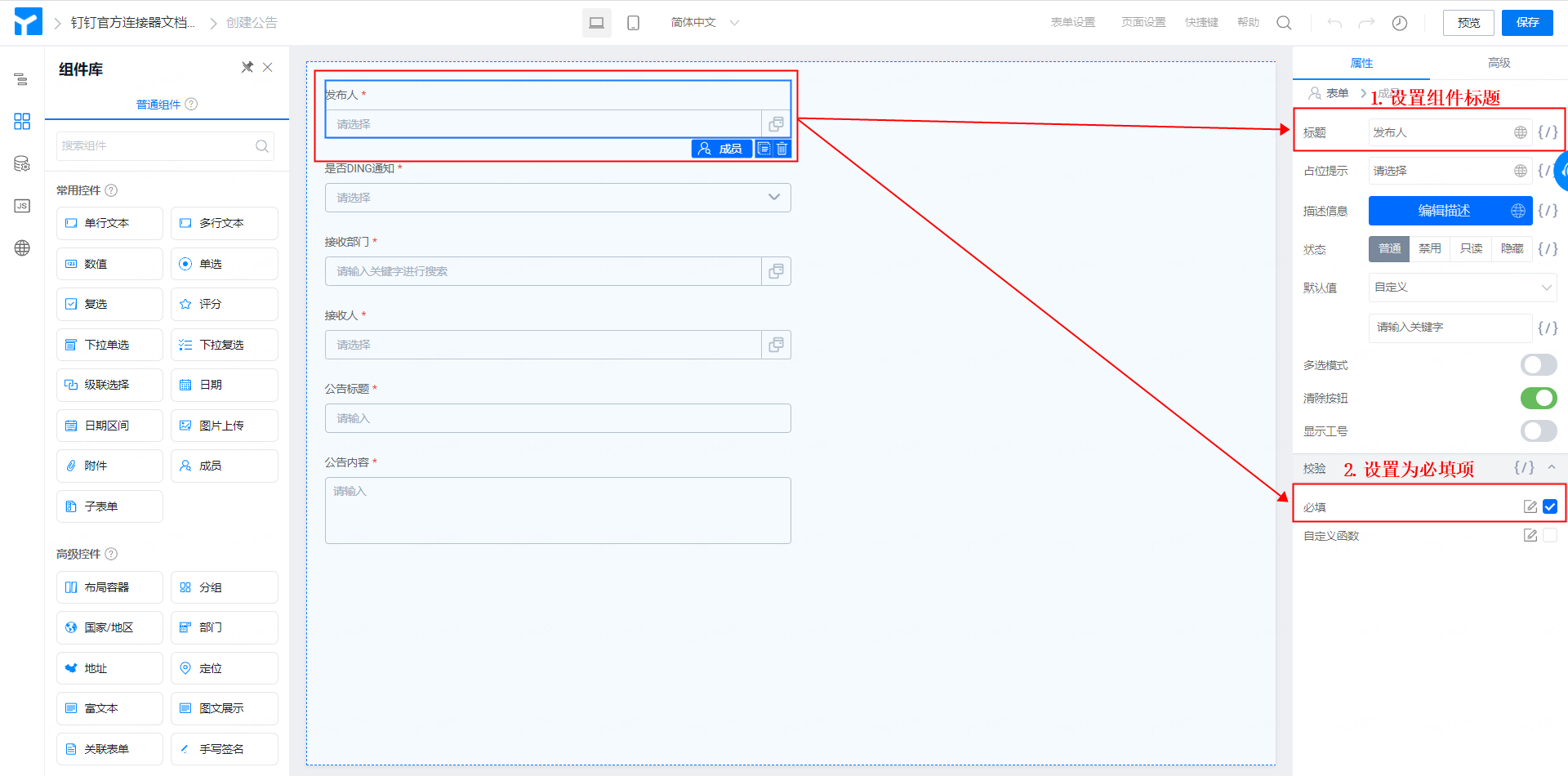
图2.1-1 添加并配置成员组件
- 添加下拉单选组件,命名为「是否DING通知」,自定义两个选项,分别为「显示值:是,选项值:true」及「显示值:否,选项值:false」。设置为必填项。(操作如图2.1-2 所示)
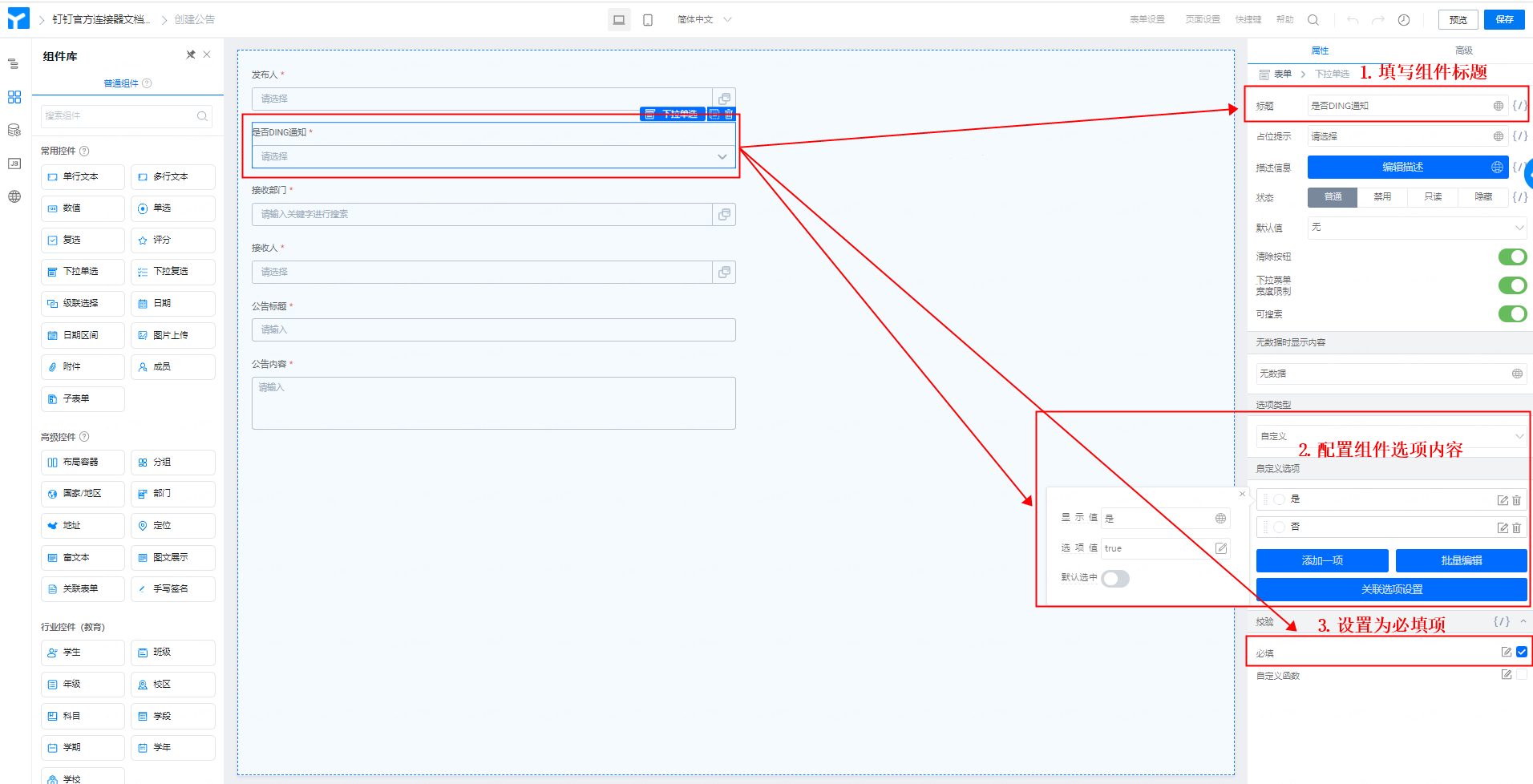
图2.1-2 添加并配置下拉单选组件
- 添加部门组件,命名为「接收部门」,开启多选模式,设置为必填项。(操作如图2.1-3 所示)
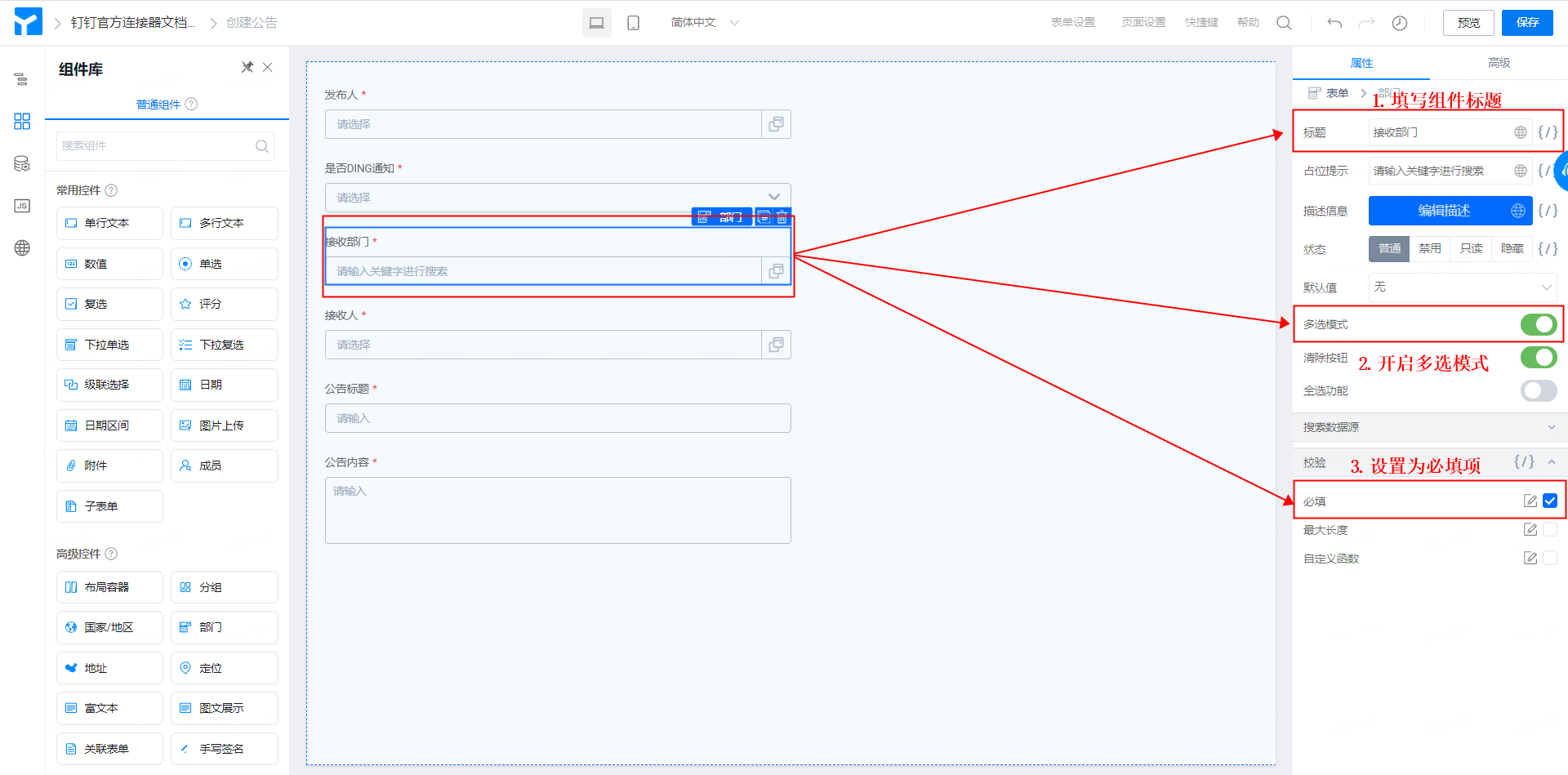
图2.1-3 添加并配置部门组件
- 添加成员组件,命名为「接收成员」,开启多选模式,设置为必填项。(操作如图2.1-4 所示)
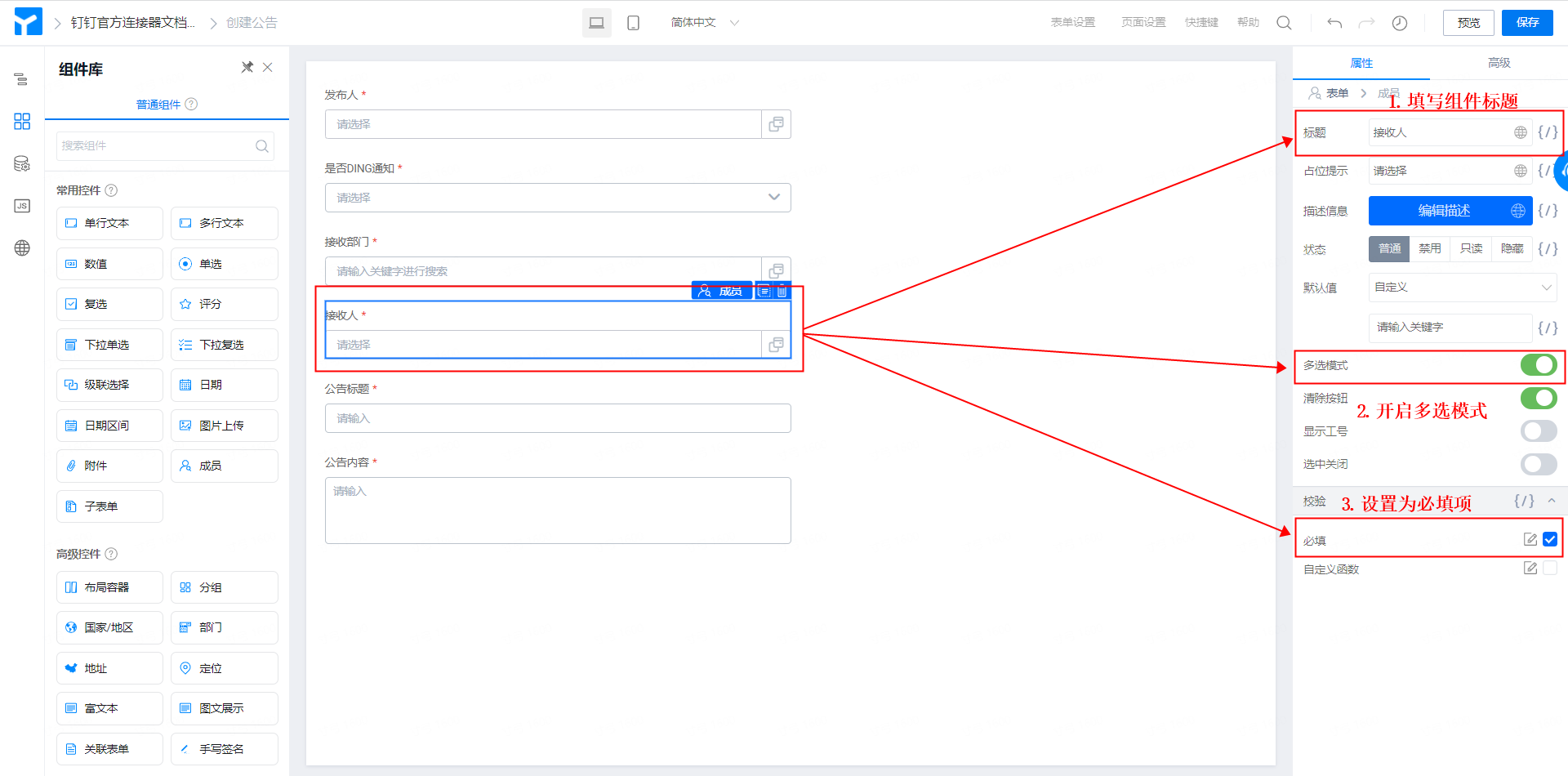
图2.1-4 添加并配置成员组件
- 添加单行文本组件,命名为「公告标题」,设置为必填项。(操作如图2.1-5 所示)

图2.1-5 添加并配置单行文本组件
- 添加多行文本组件,命名为「公告内容」,设置为必填项。(操作如图2.1-6 所示)
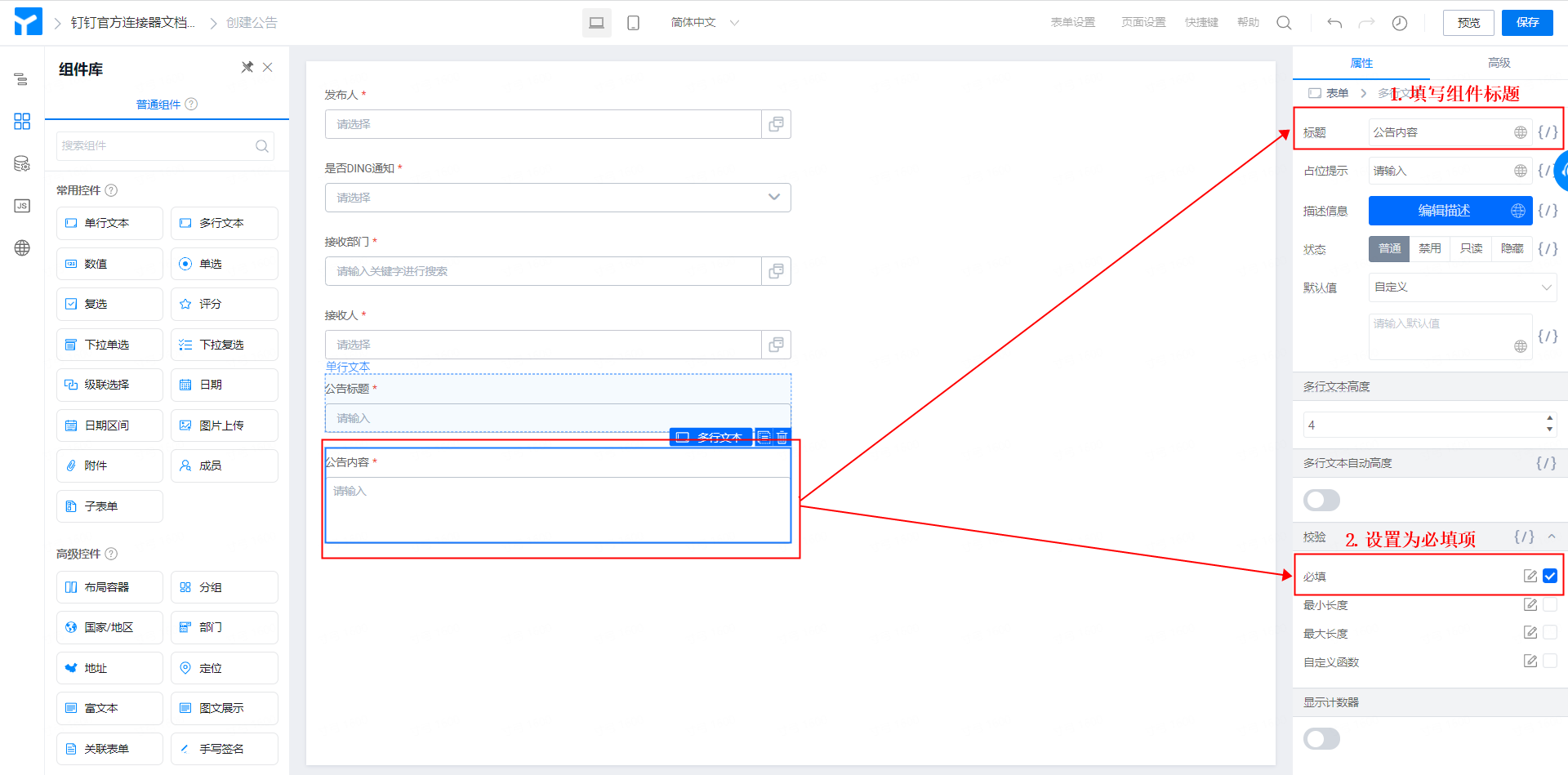
图2.1-6 添加并配置多行文本组件
- 点击页面右上角「保存」按钮,即可。
2.2 步骤二:配置连接器
获取宜搭连接器详细介绍,请移步:集成&自动化-连接器
给「创建公告」添加并配置连接器,以实现宜搭表单与钉钉公告应用进行数据集成。
操作步骤:
- 后台管理页 >> 集成&自动化 >>「新建集成&自动化」>>将连接器命名为「创建企业公告」>>选择表单事件触发并指定「创建公告表单」>>点击确认。(操作如图2.2-1 所示)
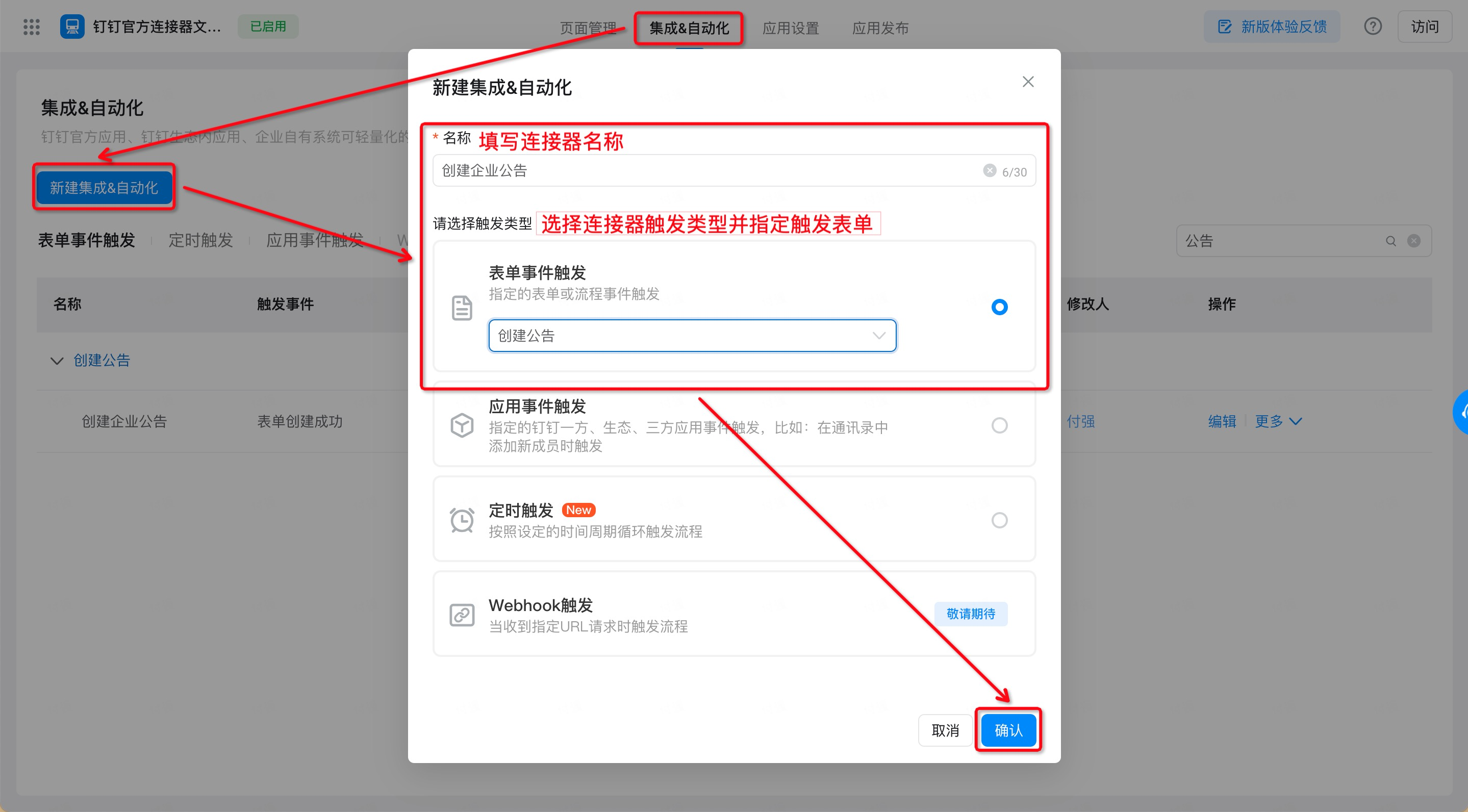
图2.2-1 新建连接器
- 配置表单事件触发:触发事件为创建成功,数据过滤为全部数据,点击「保存」。(操作如图2.2-2 所示)
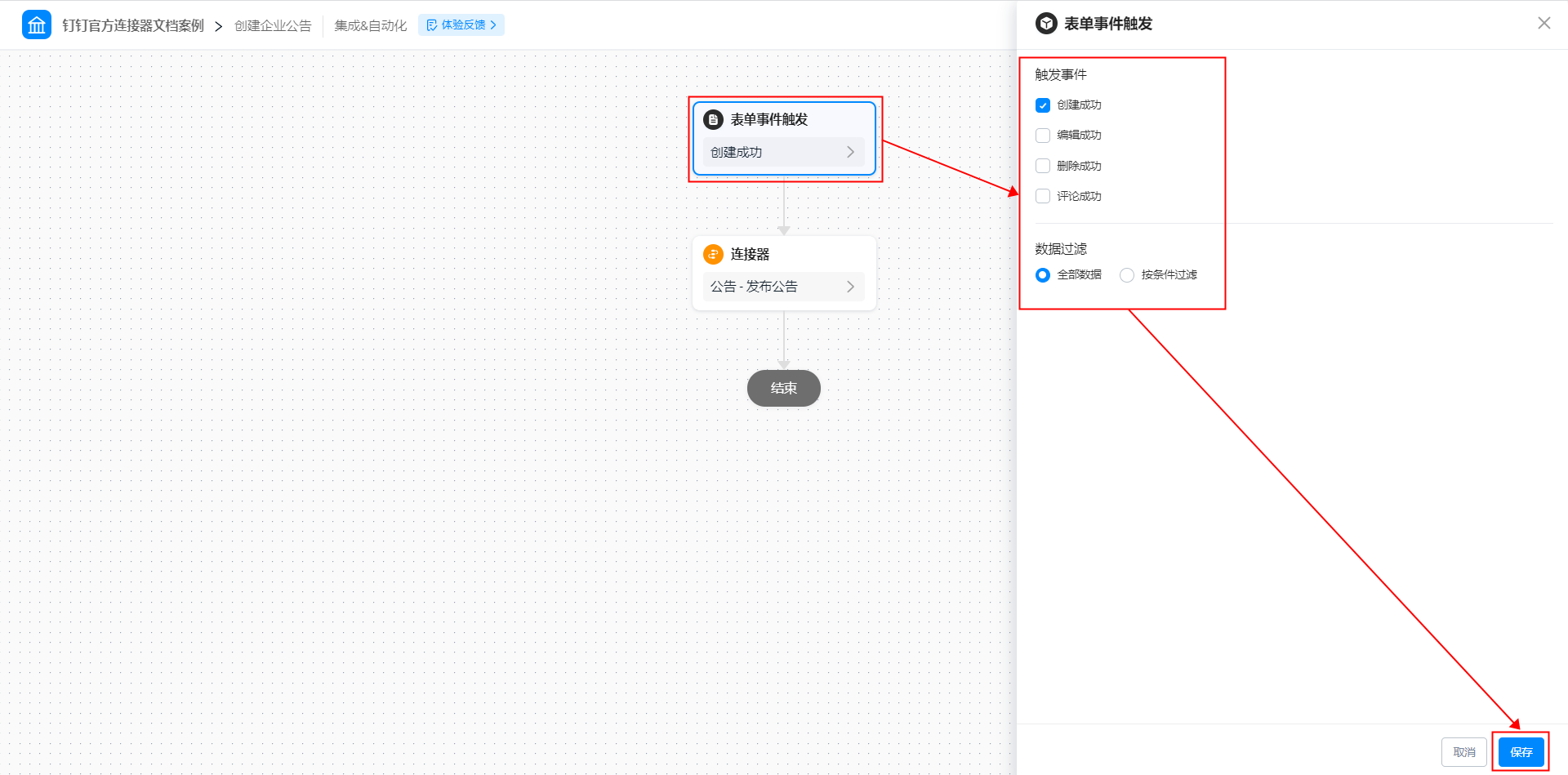
图2.2-2 配置连接器表单事件触发
- 选择连接器应用:选择「公告」应用,点击「下一步」。(操作如图2.2-3 所示)
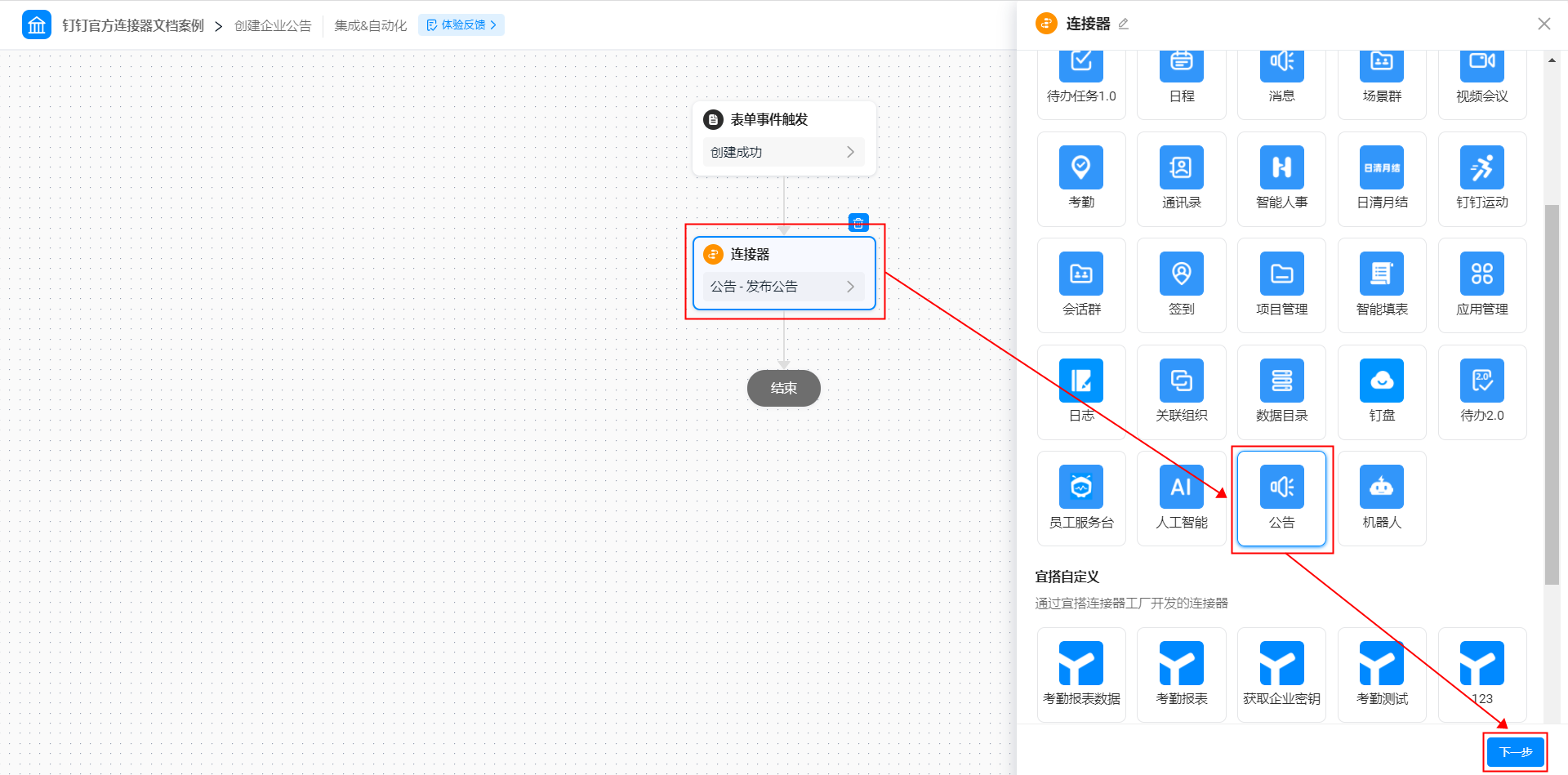
图2.2-3 选择连接器应用
- 选择连接器执行动作:选择「发布公告」执行动作,点击「下一步」。(操作如图 2.2-4 所示)
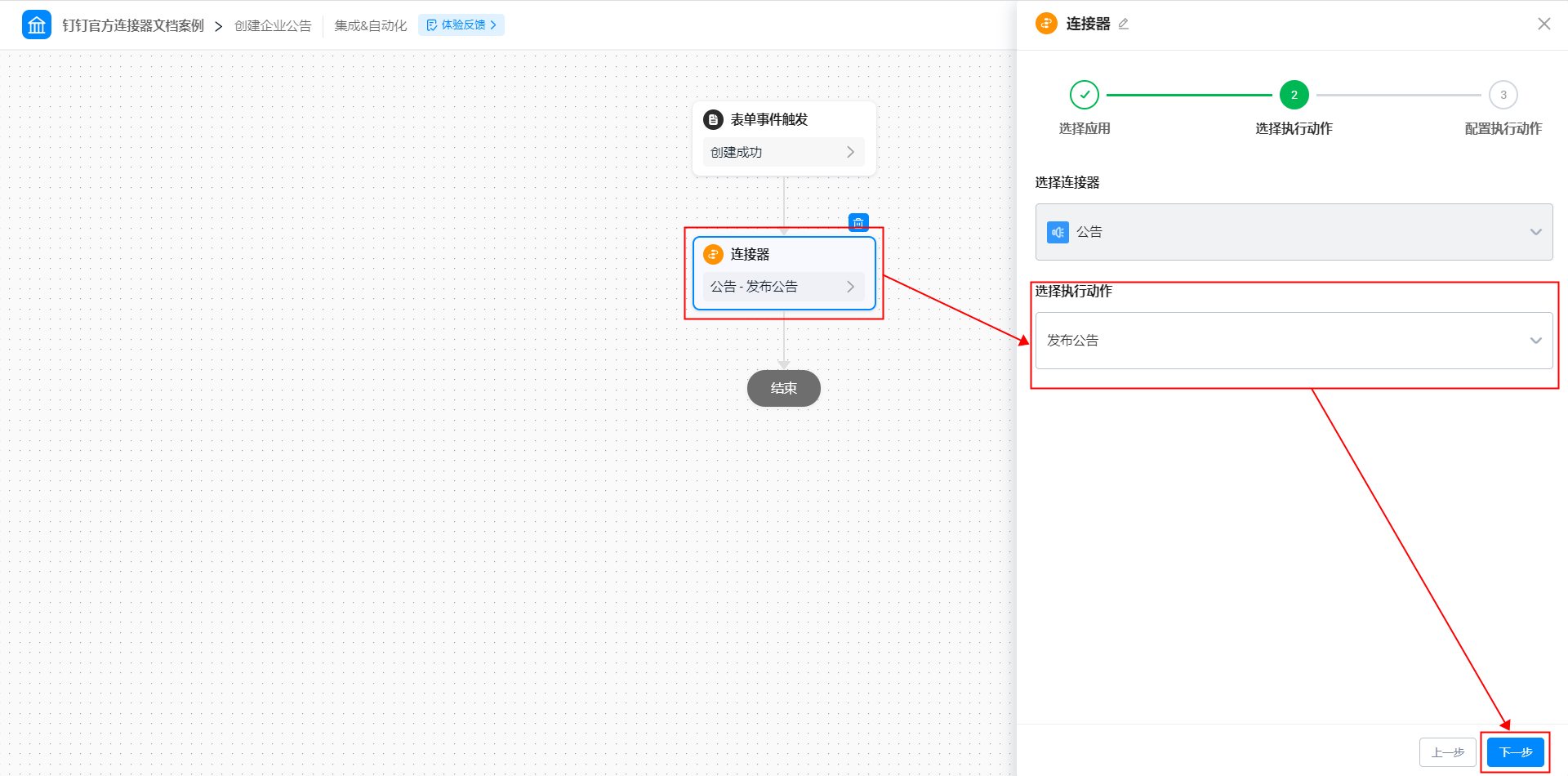
图2.2-4 选择连接器执行动作
- 配置连接器执行动作,点击「保存」按钮。(操作如图2.2-5 所示)
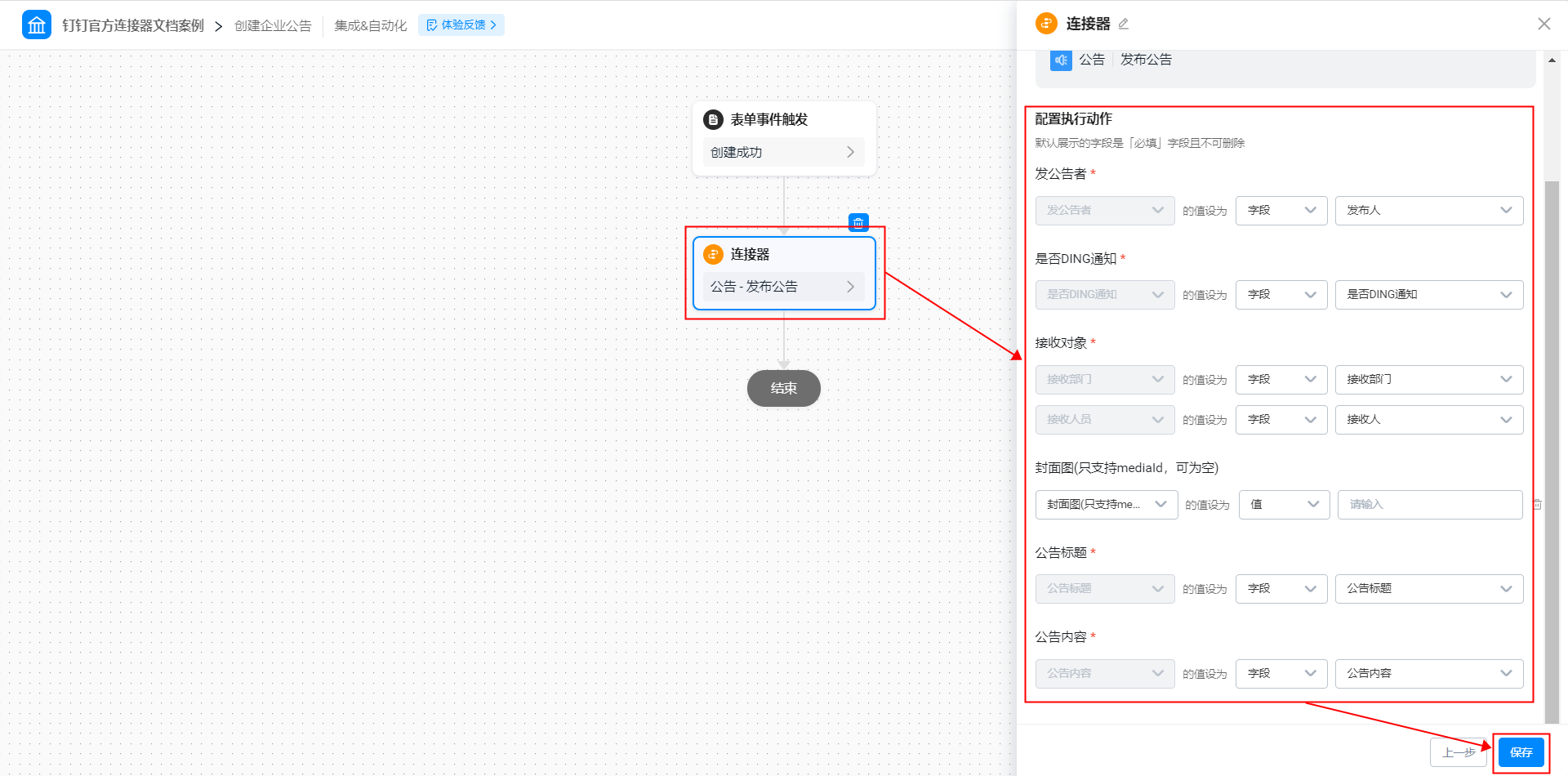
图2.2-5 配置连接器执行动作
- 点击页面右上角「保存」按钮后,点击「发布」按钮,即可。
2.3 步骤三:提交表单
提交「创建公告」表单数据,触发连接器。(操作如图2.3-1 所示)
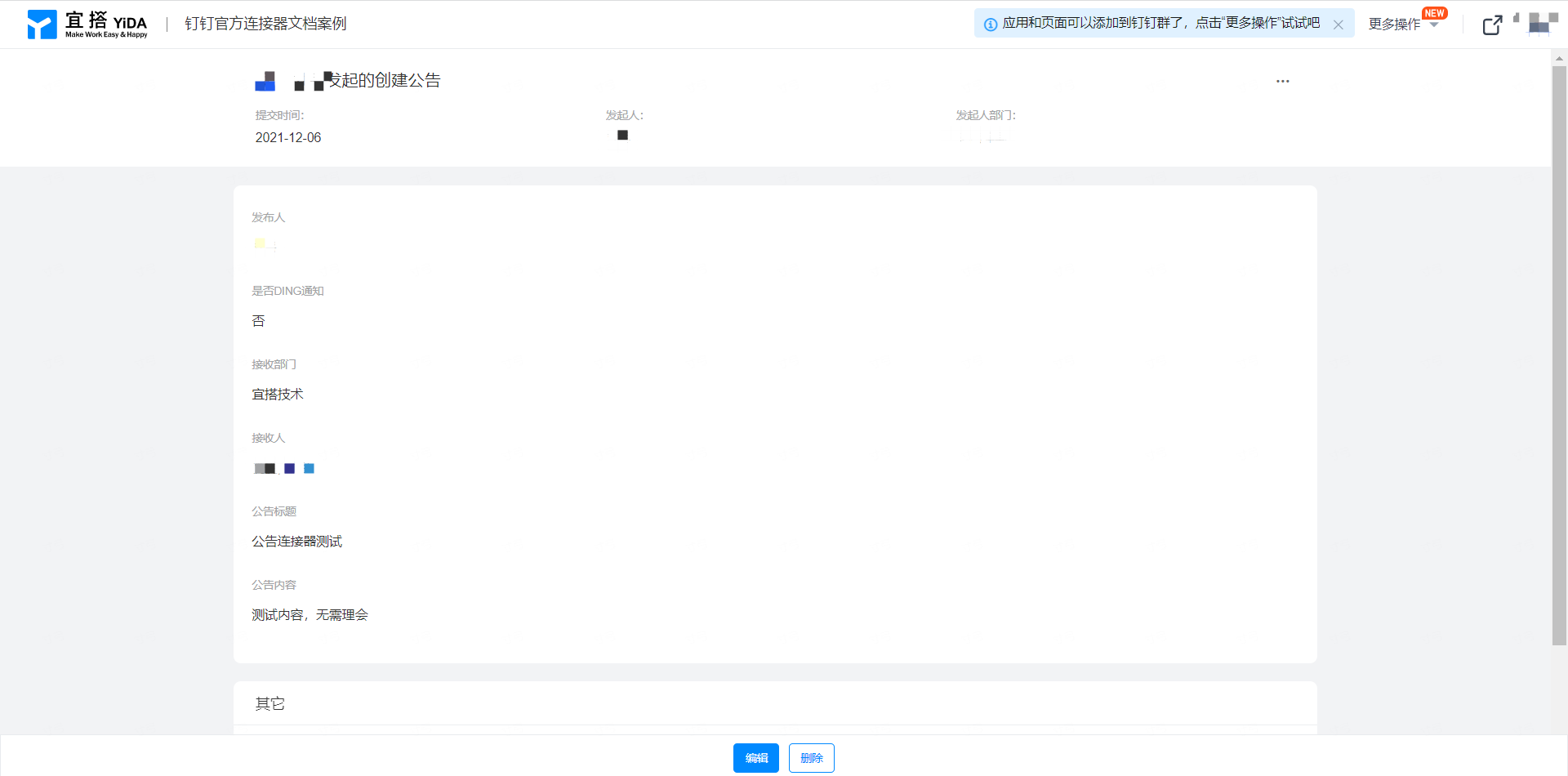
图2.3-1 提交表单数据
3. 效果展示
查看路径:
钉钉消息 >> 工作 >> 工作通知 >> 公告 >> 查看详情
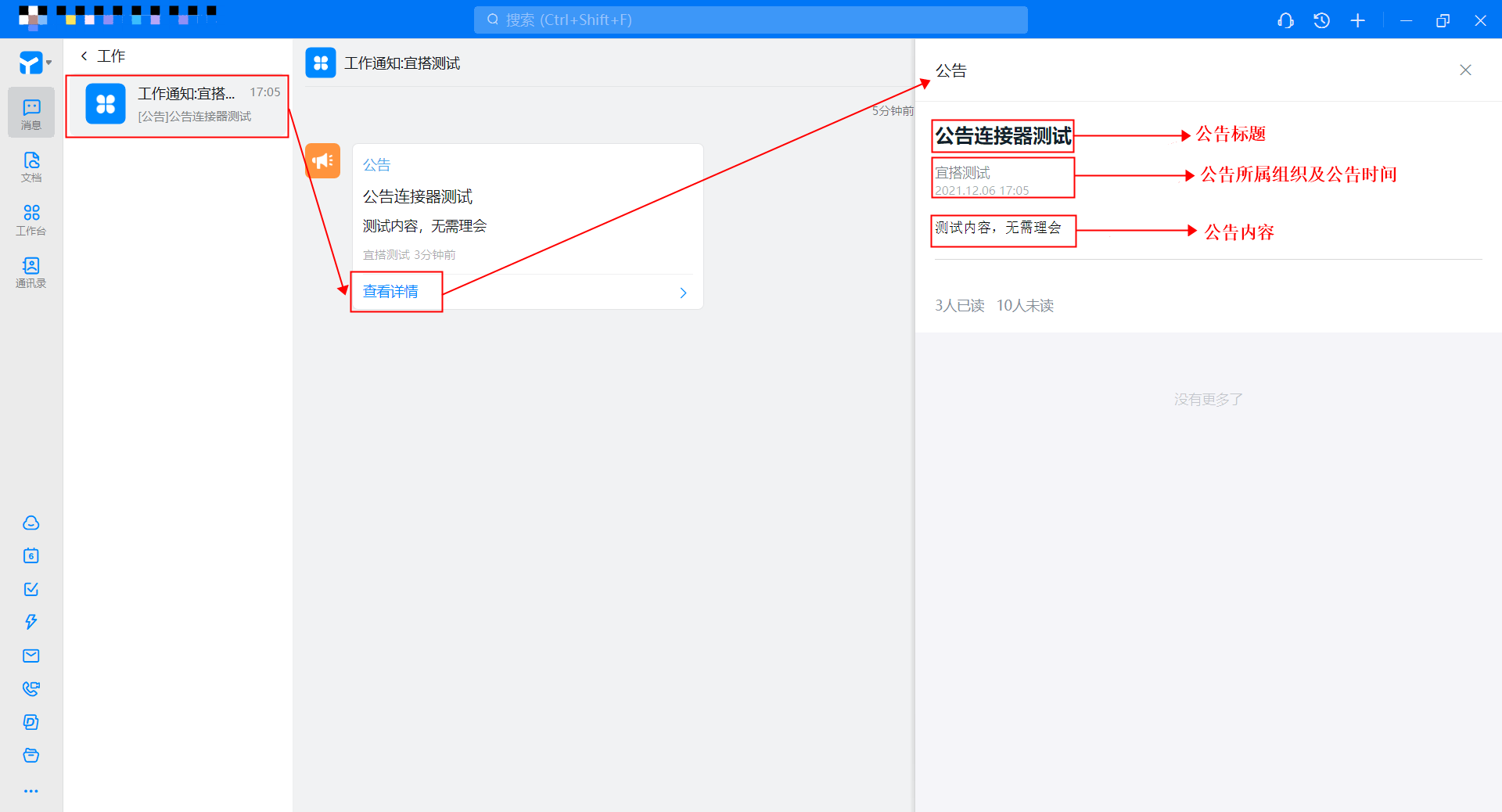
图3.1-1 连接器效果展示
本文档对您是否有帮助?